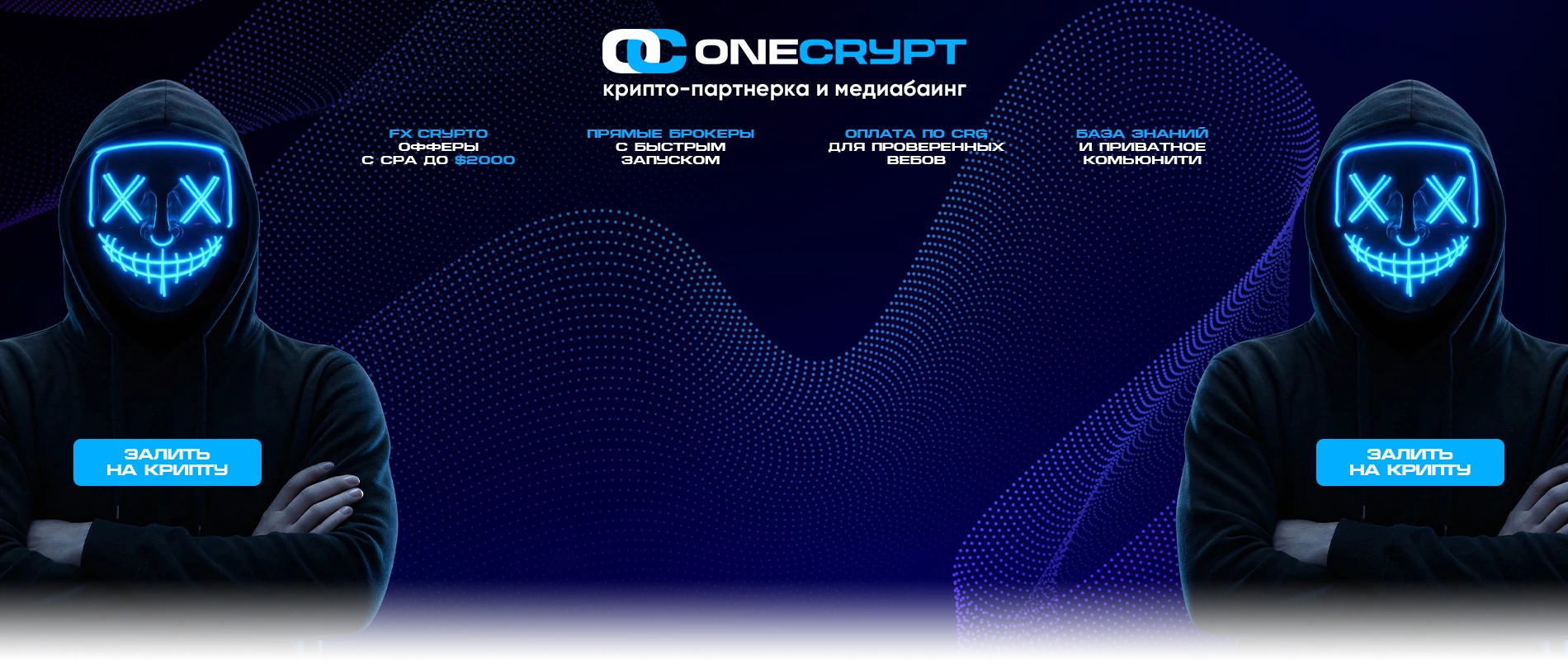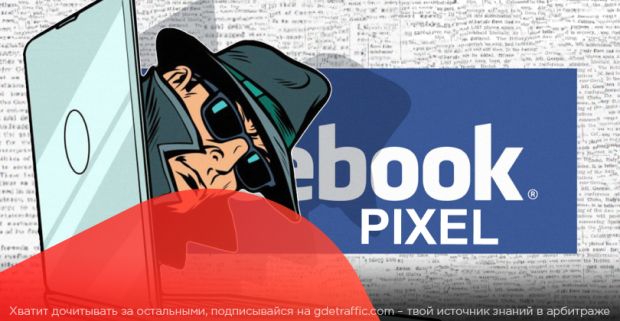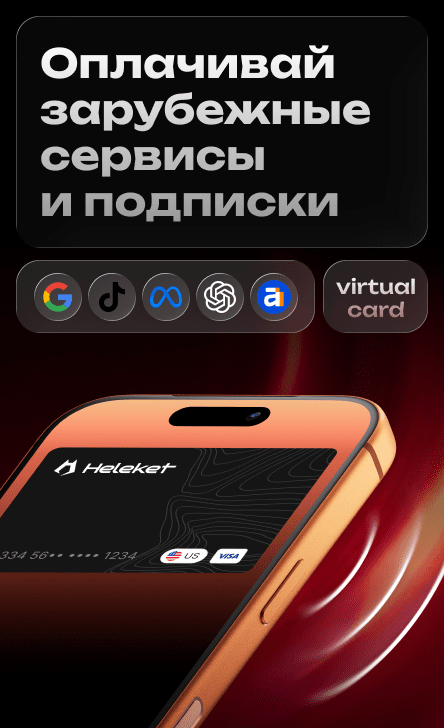Что такое Pixel Facebook?
Пиксель — это фрагмент кода, который размещается на сайте и отслеживает поведение пользователей (посещения, клики, конверсии и т.д.). Он дает возможность создавать, оценивать и оптимизировать аудиторию для вашей рекламной кампании. Пиксель одновременно передается в несколько разных аккаунтов, которые рекламируют похожие товары, и собирает в себя актуальные данные. Он может быть личным для конкретной рекламной кампании и общим для компании с разными рекламными кабинетами, но подсчитывает абсолютно все конверсии во всех рекламных кабинетах.
Возможности пикселя
- пиксель, в первую очередь, используется для отслеживания конверсий, однако в случае сбоя, связанного с неполадками фб, может оказать на них негативное влияние;
- один пиксель Facebook можно одновременно использовать на нескольких сайтах;
- оптимизирует рекламу для достижения ее цели, позволяет проследить, чтобы предложение оффера распространялось непосредственно на целевую аудиторию, т.е. людей, которые зашли на ваш сайт и не закончили действие;
- автоматически создает и настраивает индивидуальные аудитории для людей, которые уже совершили действие на сайте — перешли на него, положили товар в корзину или приобрели его.
Пиксель Facebook и арбитраж
Многие арбитражники сомневаются в работе пикселя, потому что считают процесс его создания и настройки сложным. Негативное отношение к коду подкрепляется страхом, что после блокировки рекламного аккаунта на Facebook, пиксель потеряется и работа окажется бесполезной. Однако вебмастера забывают, что код позволяет догреть теплых клиентов и улучшить рекламную кампанию, а чтобы уберечь себя от потери пикселя необходимо знать о некоторых фичах. О том, как создать, настроить и экспортировать его мы расскажем ниже.
Как настроить пиксель?
1. Зайдите на Facebook Ads, в меню слева выберите блок “Источники данных”, затем — “Пиксели”. После появления нового окна с предложением создать пиксель, нажмите “Добавить”.
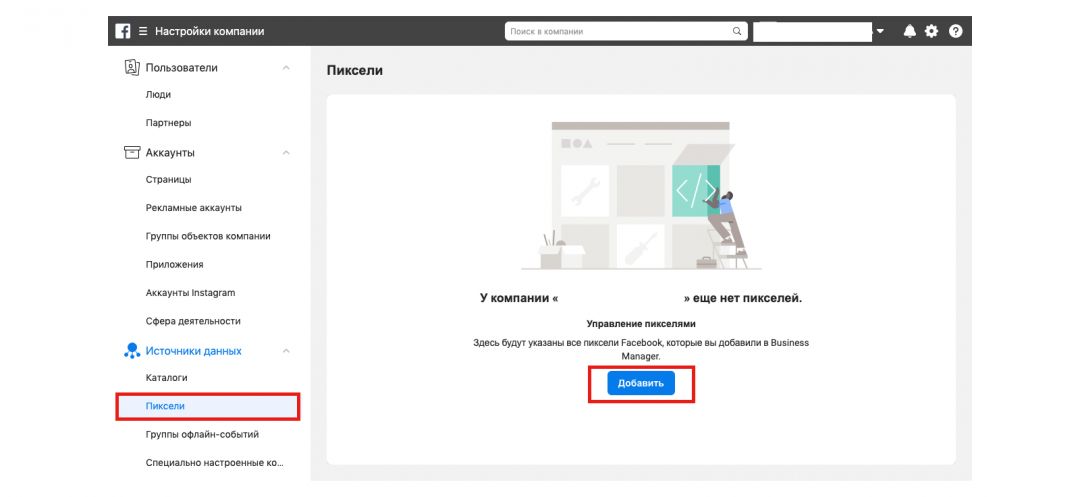
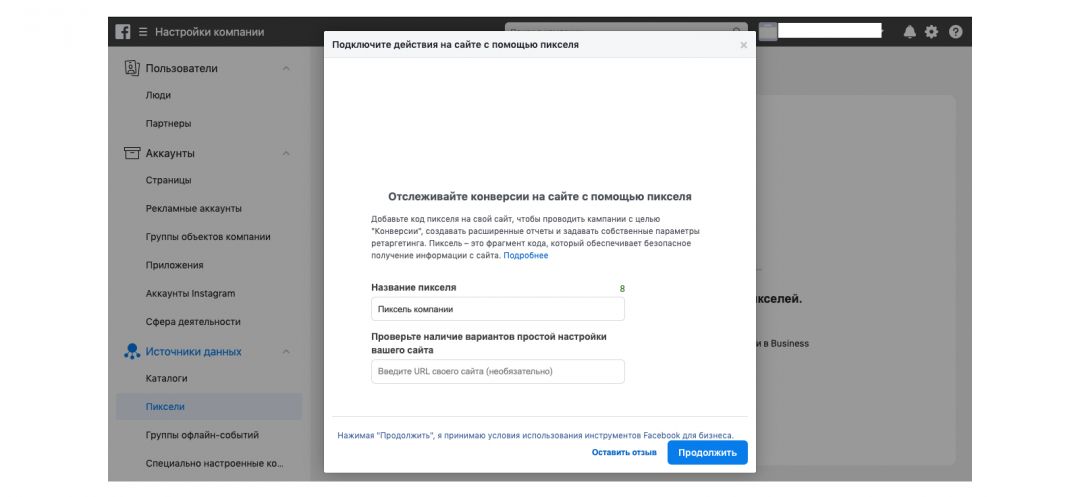
3. Facebook предложит установить пиксель сейчас или позже, выберите подходящий вариант.

4. Дальше перед вами окажется меню с предложением добавить код с помощью партнерских интеграций, вручную или получить инструкцию на электронную почту.
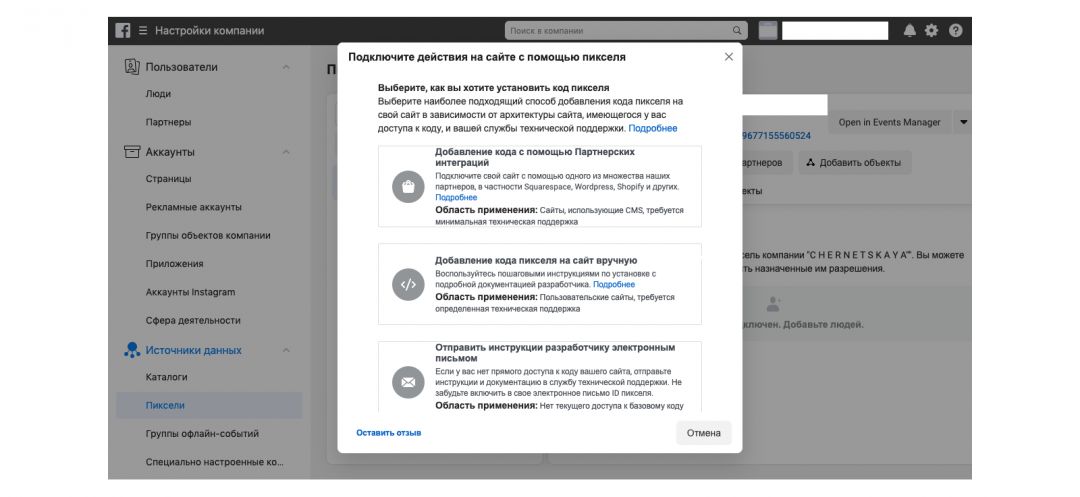
5. При выборе блока “Добавить вручную” перед вами появится сам пиксель — большой код на первом скриншоте. Скопируйте его и добавьте на свой сайт.
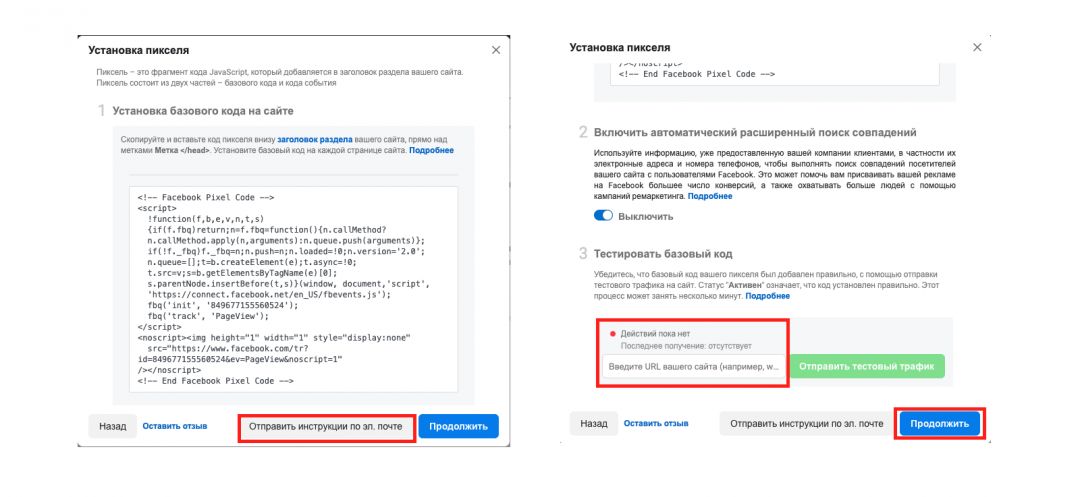
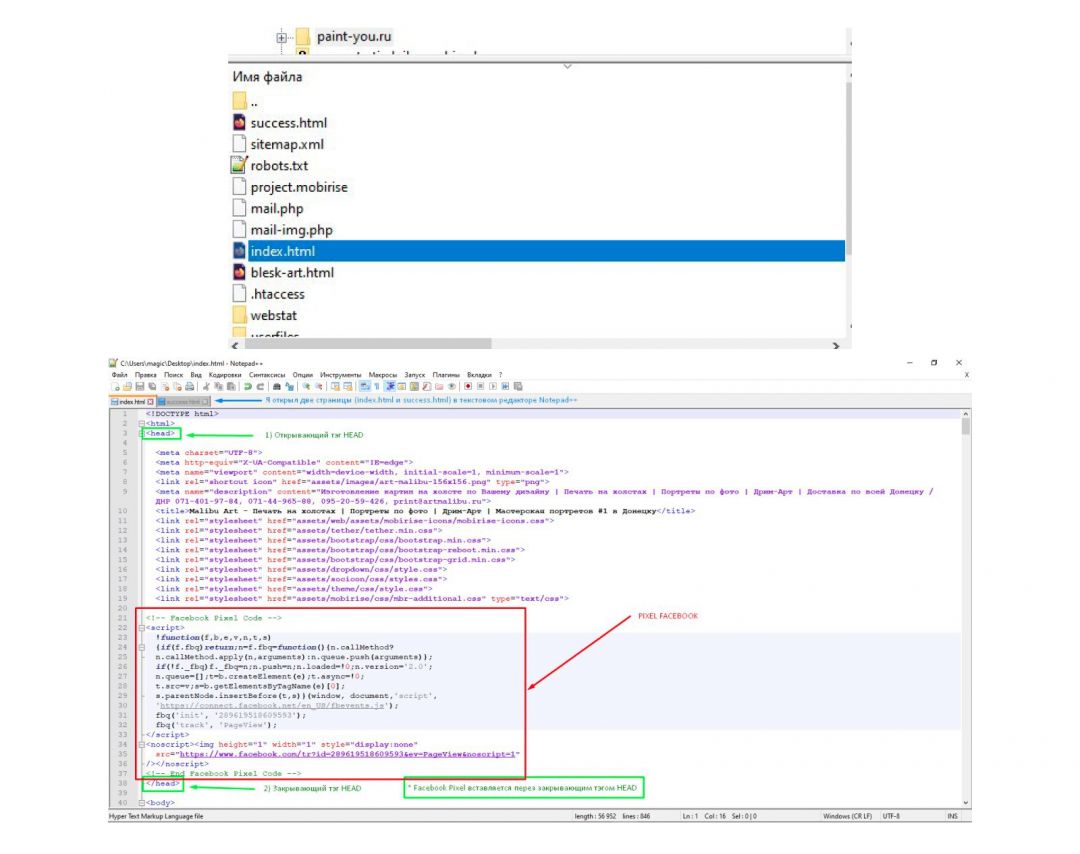
Аналитика деятельности пользователей вашего сайта отображается в категории “Пиксели”. Для настройки получения данных, которые вам необходимы, выберите “Open in Events Manager”.
Советуем почитать —
7 распространенных ошибок в работе с Facebook
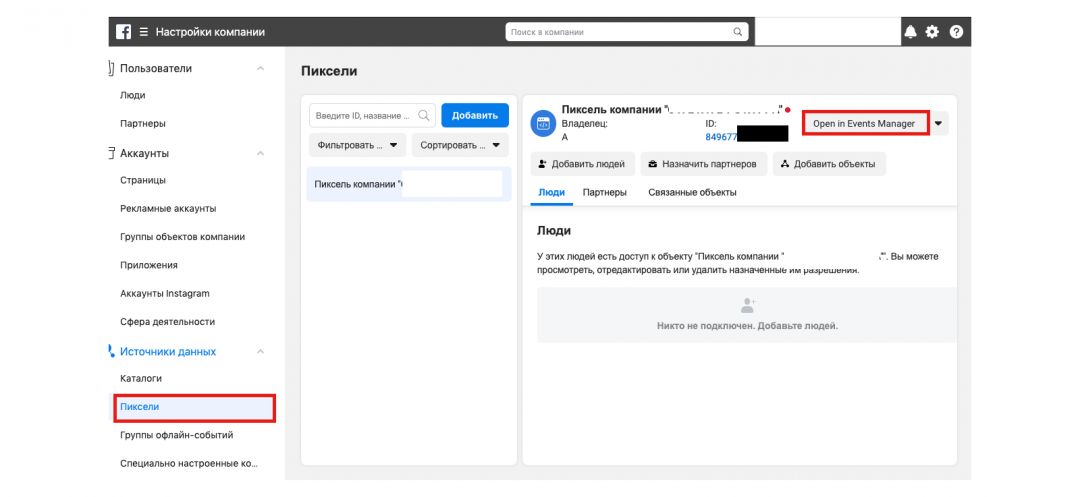
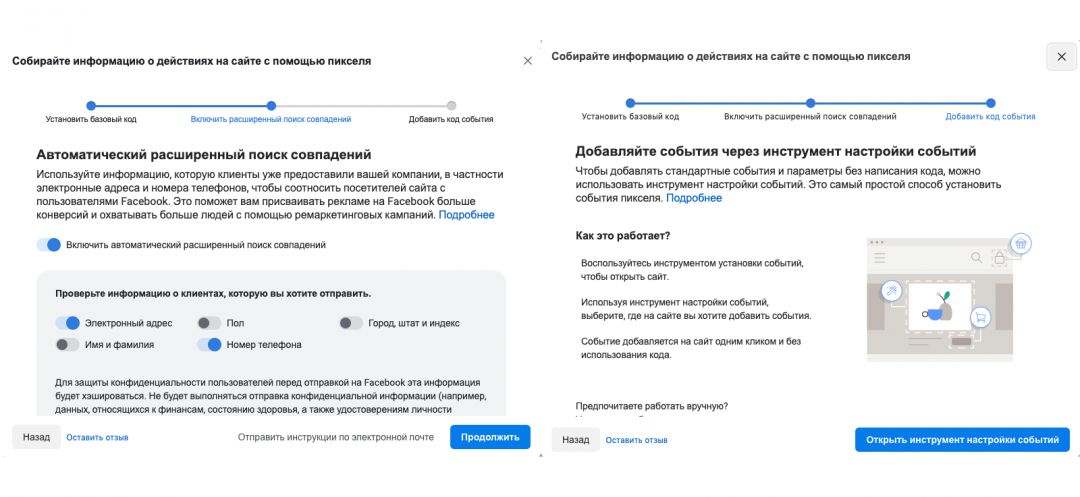
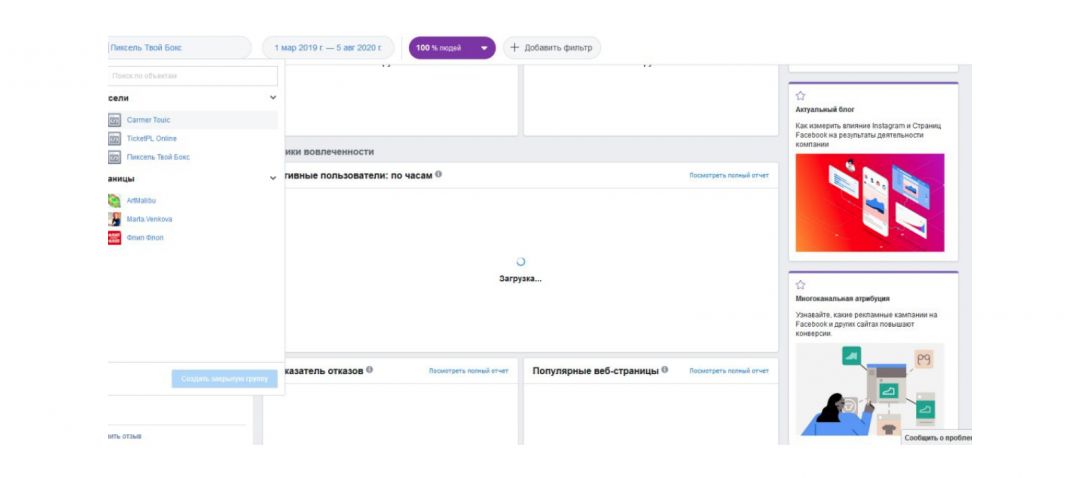
В обзоре перед вами появится информация об активных пользователях, их действиях, популярных источниках трафика и другие показатели, которые вас интересуют.

Чтобы уберечь свои данные от бана, лучше подключить пиксель Facebook к Business Manager: в случае блокировки одного аккаунта вы можете перевести код на другой. Это во многом облегчит вам жизнь и компенсирует отсутствие экспорта пикселя из Facebook.
Для того, чтобы сделать это, действуйте по инструкции:
1. В рекламном кабинете перейдите в блок “Пиксели”. В меню, которое появится перед вами, выберите “Назначить партнеров”.
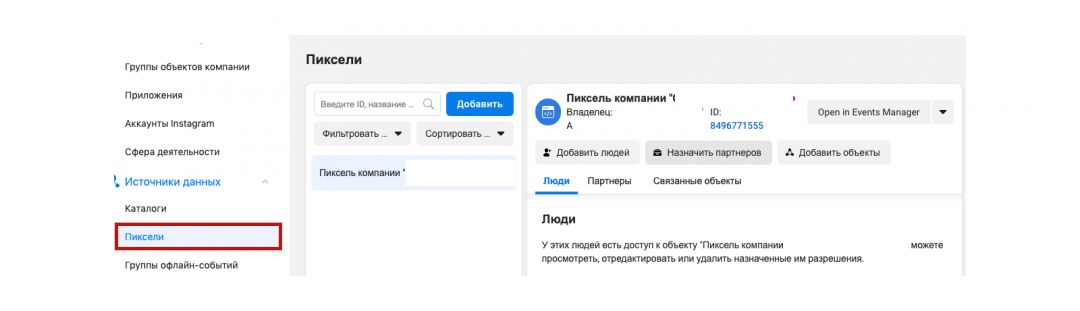
2. Укажите ID вашего партнера и проставьте галочки ниже.
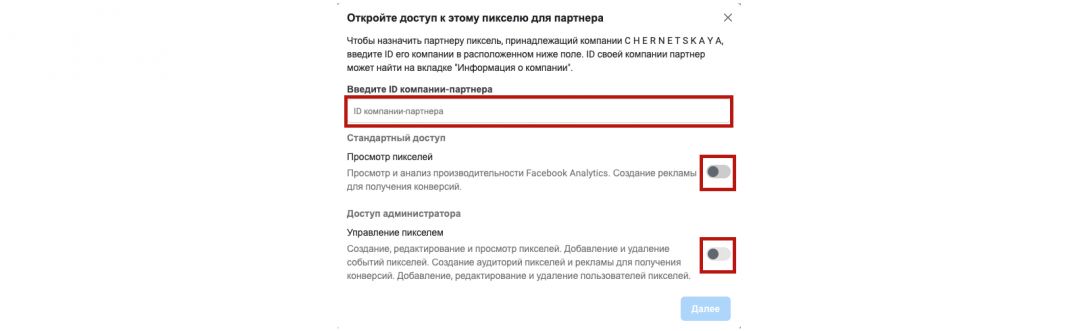
После этого перед вами появится еще два блока меню, также проставьте в них галочки и нажмите “Далее”. Так вы предоставили доступ к пикселю еще одному человеку и в случае, если заблокируют вас, доступ к коду будет у него — вы со спокойной душой продолжите лить трафик.
Вывод
Пиксель Facebook — отличный инструмент, который позволяет проводить анализ своей работы тщательнее, дает возможность грамотно взаимодействовать с целевой аудиторией и осуществлять ремаркетинг. Кроме того, сложность создания и настройки пикселя является мифов, поскольку этот процесс простой и не занимает много времени, а уберечь себя от потери можно путем его подключения к Business Manager. Цените свое время и пользуйтесь всеми плюшками, которые предлагают разработчики Facebook!